现代社会人们生活节奏越来越快,手机已经成为人们生活中不可或缺的工具,在忙碌的工作和生活中,手机提醒语音播报功能可以帮助我们更加方便的管理时间和任务。设置手机提醒语音播报并不复杂,只需按照一定的步骤操作即可。让手机语音播报成为你生活中的助手,帮助你更加高效地完成工作和生活中的种种任务。
手机语音播报设置步骤
具体步骤:
1.首先,我们打开手机主页面,找到手机【设置】功能。

2.在手机【设置】中,我们下滑界面,找到【小爱同学】。
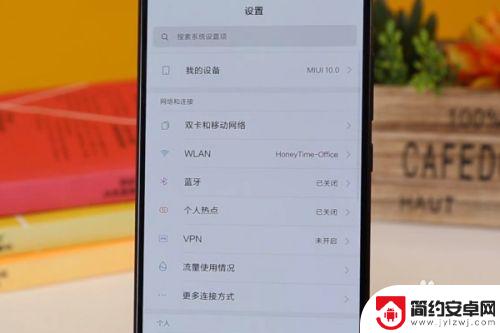
3.接着我们点击进入【小爱同学】功能。
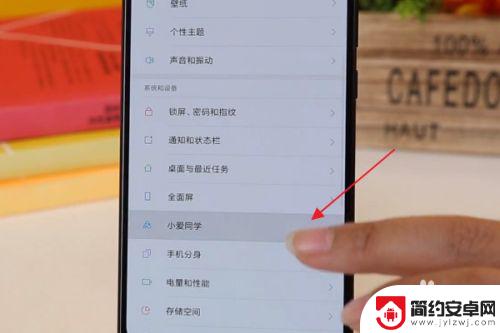
4.接着我们找到【语音播报】功能,点击进入。
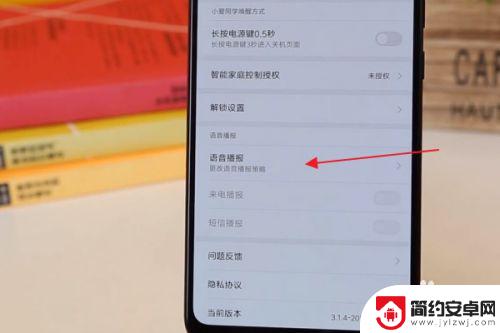
5.接下来,我们就可以选择语音播报的范围啦。有【耳机播报】和【任何时候播报】。
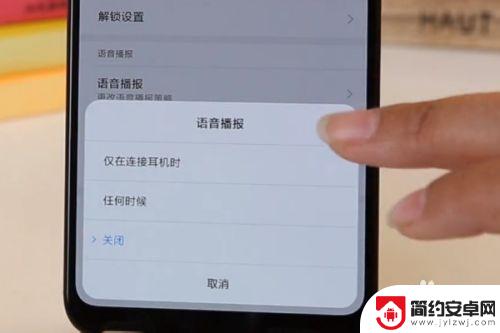
6.最后再将【来电播报】功能开启就搞定啦!
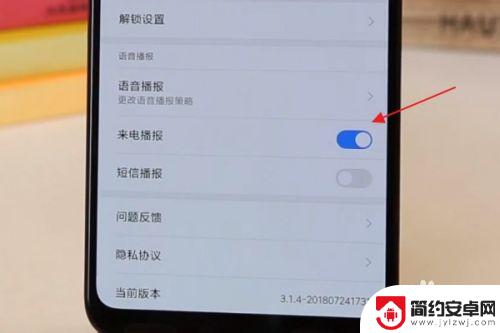
以上就是如何设置手机提醒语音播报的全部内容,有出现这种现象的用户可以根据以上方法来解决,希望能够对大家有所帮助。











